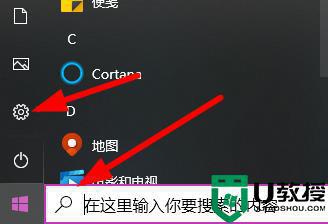台式电脑如何连接网络wifi 台式电脑怎么连wifi
时间:2024-05-08作者:bianji
很多小伙伴在使用台式电脑的时候不知道怎么连接wifi,想让小编来教大家一下,其实台式电脑连接wifi分两种情况,一种是自带无线模块,另一种是没有无线模块,现在小编就这两种情况分别为大家带来连接的方法,大家可以根据小编提供的方法来尝试一下。

台式电脑如何连接网络wifi?
方法一(台式电脑自带无线网卡)、
1.先按Windows+i进入系统设置,然后点击网络和internet打开;
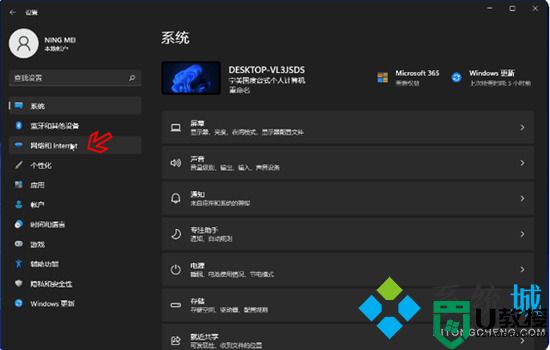
2.点击WLAN旁边的开关即可打开无线网络连接(一般默认是打开的)。
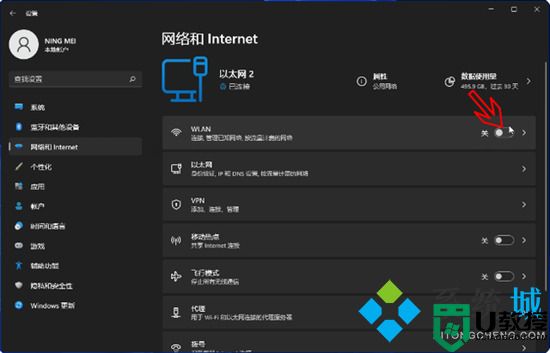
方法二(台式机无内置无线网卡)、
1.当按上面的操作找不到WLAN(如下图)的时候,说明台式机没有内置无线网卡或者无线网卡模块坏了;
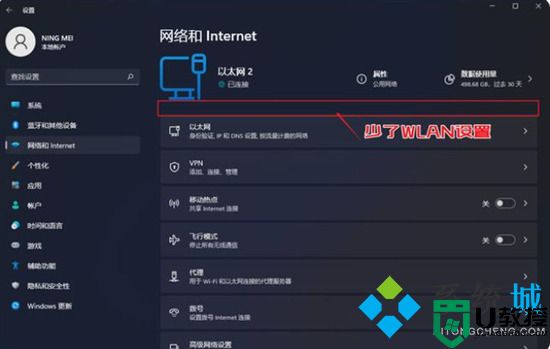
2.如果想要继续让台式机连接wifi的话,可以直接购买一个USB无线网卡插到电脑主机的usb接口上(最好是免驱即插即用的);

3.接着参照上面的步骤进入系统设置,点击网络和internet,开启WLAN旁边的开关,打开无线网络连接;
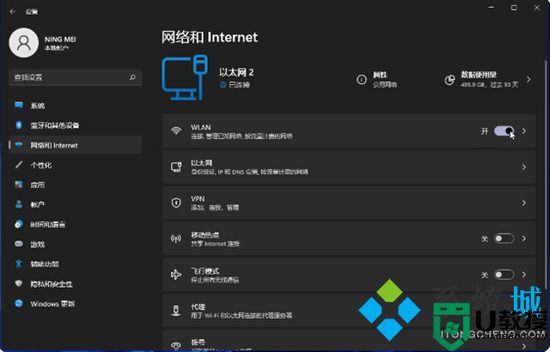
4.这时只需要点击桌面右下角的网络图标,再依次点击管理WLAN连接;
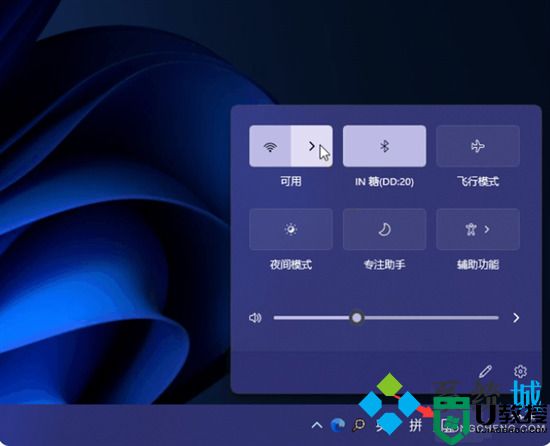
5.选择目标wifi名称点击连接,输入wifi密码后确定下一步即可连接wifi。
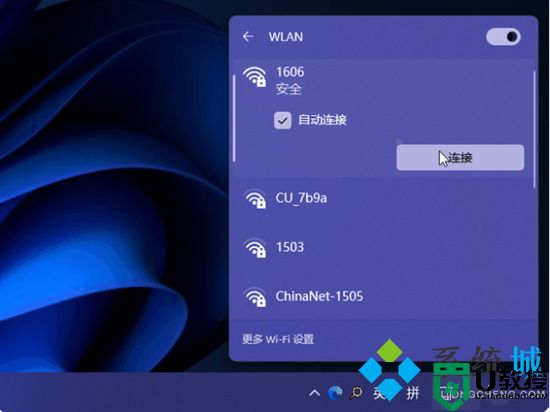
以上就是小编为大家带来的台式电脑如何连接网络wifi的方法了,希望能帮助到大家。